GIMP-sivellin ei toimi; ei anna sinun piirtää
GIMP :tä pidetään ilmaisena PhotoShop-vaihtoehtona(free PhotoShop alternative) . Se on tarpeeksi vankka, jotta voit muokata valokuviasi ammattimaisesti ja voit luoda uusia grafiikoita tyhjästä. Yksi GIMP :n eniten käytetyistä työkaluista on sivellin, jolla voit piirtää ja täyttää työstämäsi grafiikan tai kuvan alueita.
Käyttäjät ovat valittaneet siitä, että GIMP:n sivellin ei toimi tai anna heidän piirtää sillä. Kun he valitsevat siveltimen ja värin, se ei yksinkertaisesti toimi. Tähän ongelmaan on useita syitä, mutta ne kaikki on helppo korjata.
GIMP-sivellin ei toimi
Jos GIMP Brush -työkalu ei toimi kunnolla tai ei toimi ollenkaan, tässä on tärkeimmät asiat, joiden avulla voit korjata sen:
- Varmista, että valitsit oikean kerroksen.
- Varmista, että käytät oikeaa harjatyökalua(Brush) .
- Käytä oikeita Brush-työkalun asetuksia.
- Avaa tasot.
- Käytä RGB-tilaa.
Jos haluat perusteellisia ohjeita yllä olevien korjausten tekemiseen, jatka tämän artikkelin lukemista loppuun.
1] Vahvista(Confirm) , että valitsit oikean kerroksen
Käynnistä GIMP - sovellus ja siirry Tasot(Layers) - paneeliin. Varmista, että olet valinnut oikean kerroksen, jota työskentelet. Valittu taso korostetaan.
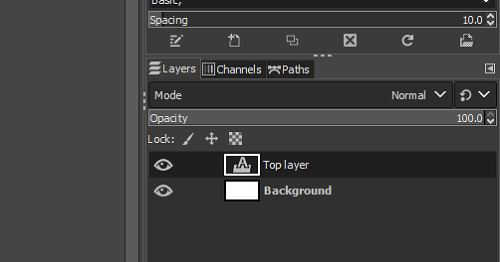
Yksi tapa tarkistaa tämä on ensin valita mitään tasoa siirtymällä Valitse(Select) - valikkoon ja valitsemalla avattavasta valikosta Ei mitään . ( None)Voit tehdä tämän myös painamalla SHIFT + CTRL + A näppäinyhdistelmää. Napsauta sitten tasoa, jolle haluat piirtää, ja valitse se.
2] Varmista , että käytät oikeaa harjatyökalua(Brush)
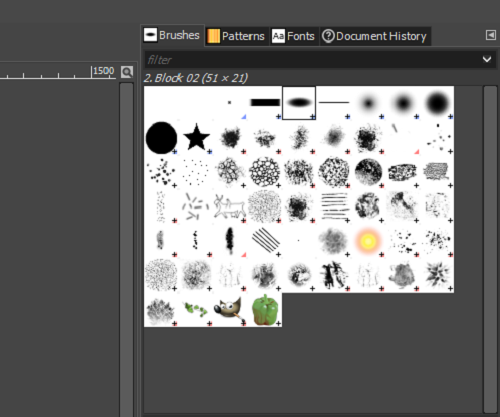
GIMPissä(GIMP) on niin monia Brush -työkaluja, että saatat hämmentää, mitä käyttää. Hyvä asia on, että kaikki GIMPin(GIMP) siveltimet piirtävät ilman ongelmia, paitsi leikepöydän (Clipboard Image ) kuvasivellin.
Jos valitsit siveltimen, joka ei toimi, siirry Sivellin(Brush) - työkaluun ja varmista, että et valinnut leikepöydän(Clipboard Image) kuvasivellintä. Voit valita siveltimen(Brush) oikealla olevasta paneelista, mutta siveltimen nimi näkyy vasemmanpuoleisessa paneelissa Sivellin(Paintbrush) alla .
3] Käytä(Use) oikeita Brush - työkalun asetuksia
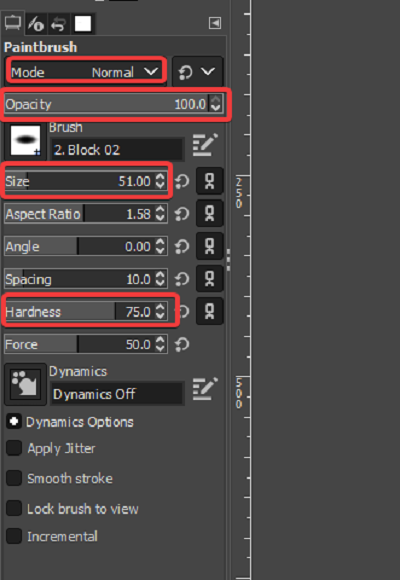
Toinen syy, miksi GIMP ei anna sinun piirtää, on se, että Brush - työkalun asetukset eivät anna sen tehdä sitä. Tässä on joitain asetuksia, jotka sinun tulee tarkistaa ongelman korjaamiseksi.
Siirry Harja(Brush) - työkaluun ja vahvista, että olet asettanut tilaksi (Mode)Normaali(Normal) .
Aseta Opacity arvoon 100 .
Muokkaa kokoa (Size ) ja kovuutta(Hardness) kohtuullisiksi arvoiksi, jotka eivät ole liian pieniä.
4] Avaa tasojen lukitus
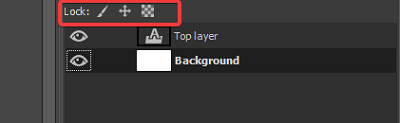
Yksinkertainen tekijä, jonka jotkut käyttäjät saattavat jäädä huomaamatta, on se, että taso, jolle he yrittävät piirtää, on lukittu. Kun taso on lukittu, et voi muokata sitä. Korjaa tämä siirtymällä Tasot -paneeliin ja katsomalla, onko jokin kolmesta (Layers )Lock: -kuvakkeesta korostettuna.
Jos kuvake on korostettu, se tarkoittaa, että taso on lukittu. Voit avata lukituksen napsauttamalla kuvaketta. Napsauta(Click) kaikkia kolmea kuvaketta ja varmista, että mikään niistä ei ole lukittu.
5] Käytä RGB-tilaa
Jos ongelma ei johdu siitä, että sivellin ei toimi täysin, mutta se maalaa eri värillä kuin olet valinnut, GIMP saattaa olla harmaasävy-(Grayscale) tai indeksoidussa(Indexed) tilassa. Tässä skenaariossa saat siveltimesi toimimaan oikein käyttämällä RGB - tilaa. Voit tehdä sen seuraavasti:
Käynnistä GIMP - ohjelmisto ja napsauta Kuva(Image) - valikkoa ikkunan yläosassa. Napsauta(Click) avattavasta valikosta Kuva- vaihtoehtoa ja valitse (Image)RGB .
Jos pidit tästä viestistä hyödyllisenä, tulet rakastamaan artikkeliamme kuvien koon muuttamisesta GIMP:ssä kuvanlaatua menettämättä(resizing images in GIMP without losing the image quality) .
Related posts
SFC:n korjaaminen epäonnistui ja DISM näyttää virheen 0x800f081f Windows 10:ssä
Käyttöjärjestelmän versio ei ole yhteensopiva Startup Repairin kanssa
Etkö saa yhteyttä Internetiin? Kokeile Complete Internet Repair Tool -työkalua
Korjataan levyvirheitä. Tämä saattaa kestää tunnin
Windows ei käynnisty; Automaattinen käynnistyksen korjaus, tietokoneen nollaus epäonnistuu, menee silmukaan
Palauta, korjaa, korjaa Master Boot Record (MBR) Windows 11/10:ssä
Dual Boot Repair Tool: Korjaa BCD-käynnistysmääritystiedot
Käyttöjärjestelmän versio ei ole yhteensopiva käynnistyskorjauksen kanssa [KORJAATTU]
Yleisiä ja perus Windowsin vianmääritysvinkkejä
Kiintolevyn vika, palautus, korjaus, syyt, ehkäisy, huolto
Microsoft 365:n korjaaminen komentokehotteen avulla Windows 11/10:ssä
Microsoft Store -sovellusten palauttaminen tai korjaaminen Windowsin asetusten kautta
Automaattinen käynnistyksen korjaus ei voinut korjata tietokonettasi Windows 11/10:ssä
Korjaa Startup Repair Infinite Loop -käyttöjärjestelmässä Windows 10/8/7
Kuinka korjata vioittuneet AVI-tiedostot ilmaiseksi
Edge-selaimen nollaus, korjaaminen tai uudelleenasentaminen Windows 10:ssä
Korjaa vioittuneet zip-tiedostot ja palauta tai palauta ne
DataNumen Zip Repair on ilmainen Zip-palautusohjelmisto Windows PC:lle
Kuinka korjata tai korjata märkä tai neste vaurioitunut älypuhelin
Korjaa vioittuneet kuvatiedostot verkossa ilmaiseksi tai käyttämällä ilmaista ohjelmistoa
